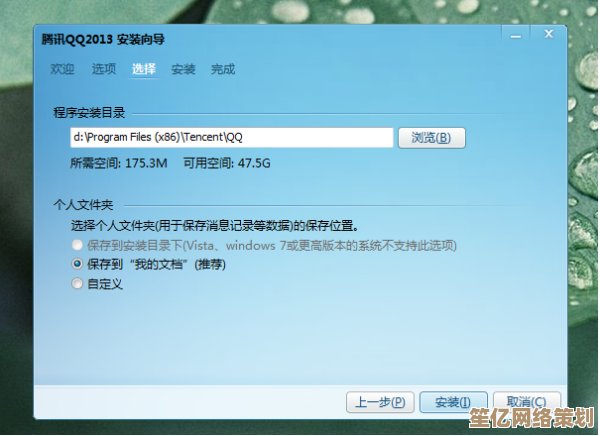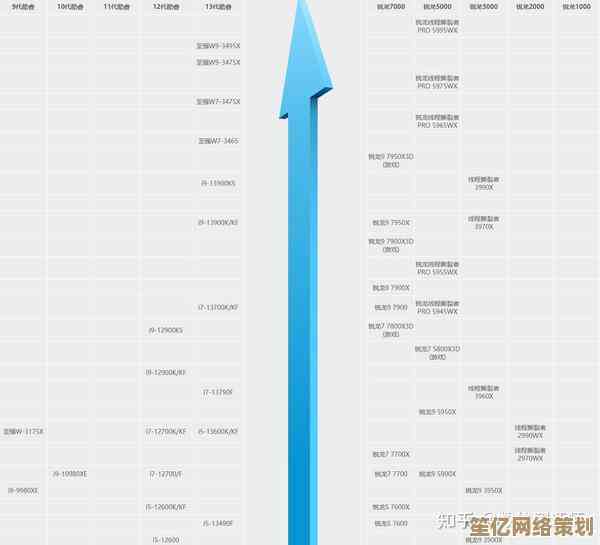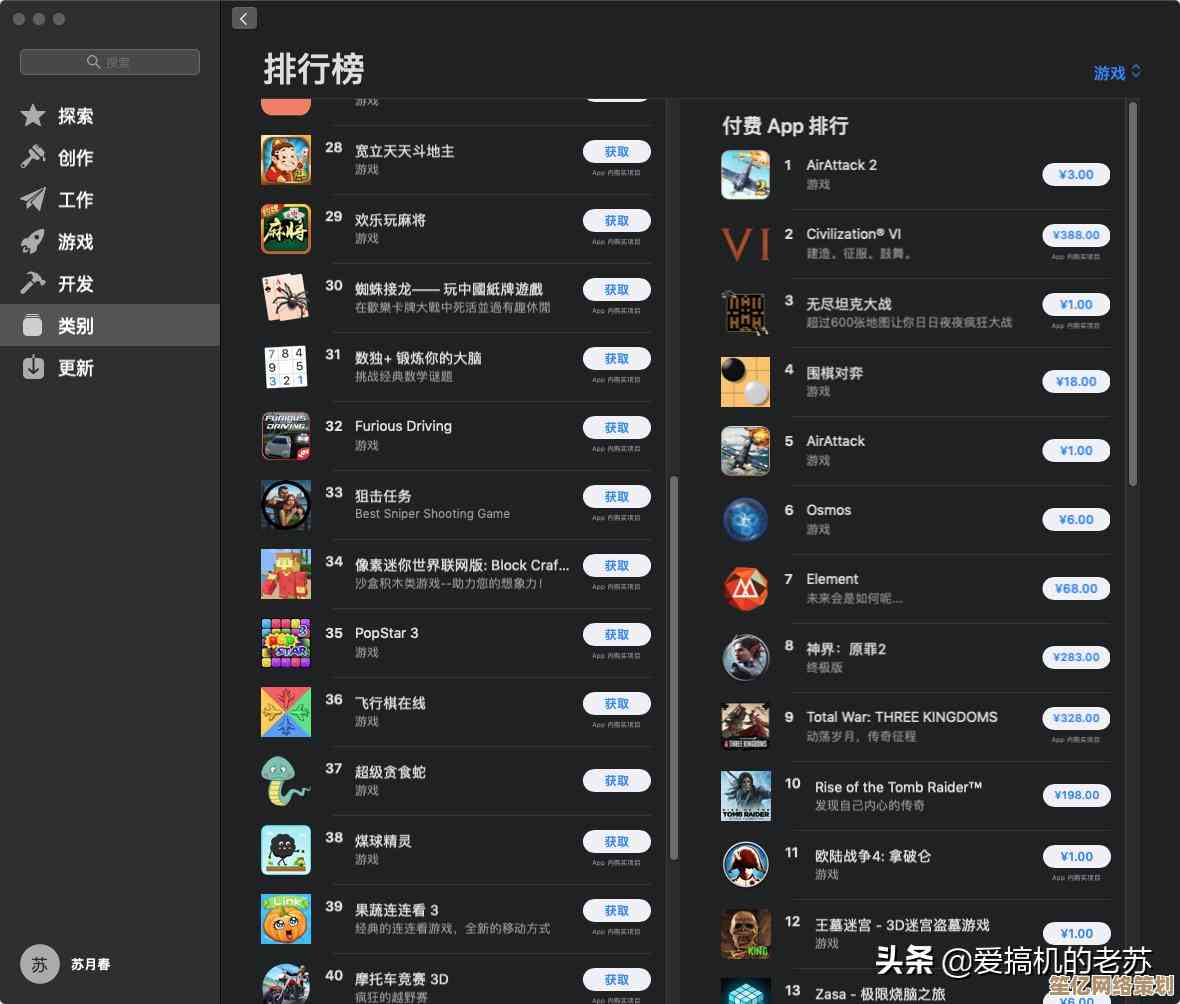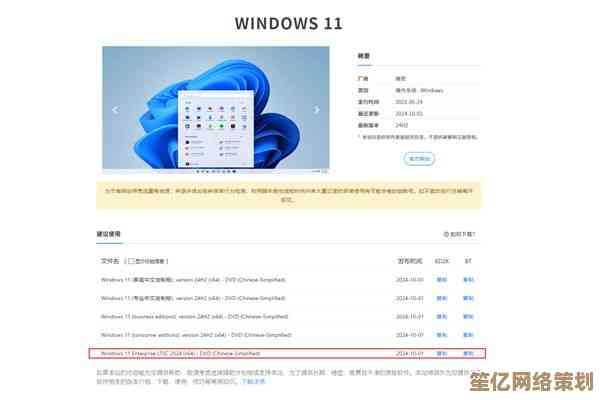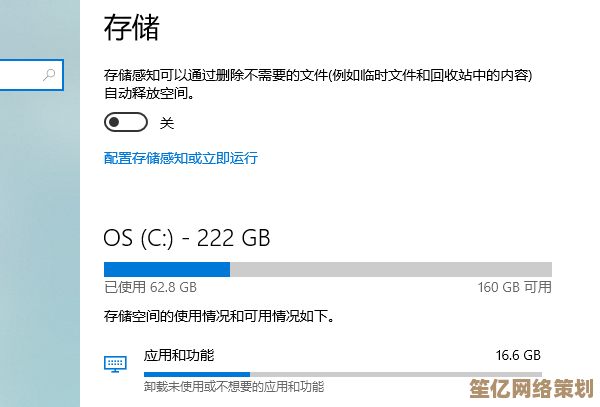电脑重装系统后提示分区无效的应对策略与修复技巧
- 问答
- 2025-10-14 14:42:18
- 1
哎 这事儿可真够烦人的…我前两天刚帮朋友重装系统 就碰上了这个“分区无效”的破提示,当时他急得直冒汗 因为硬盘里存了好几年的设计稿都在里头,我一开始也懵了一下 毕竟重装系统按理说应该挺顺的才对…但现实就是这么爱开玩笑。
其实这种问题吧 多半不是硬盘真坏了,我琢磨着 很多时候是因为重装过程中分区表出了点小差错 或者引导记录被搞乱了,就像你整理书架时不小心把索引卡片弄混了 书其实都还在 但就是找不到正确顺序了,有一次我甚至遇到是因为U盘接触不良 导致系统安装文件没完整拷贝…这种小概率事件都能碰上 也是没谁了。
先别急着格式化啊!这可是血泪教训,我见过太多人一慌就选择快速格式化 结果数据真没了,你应该先试试用Windows自带的那个磁盘管理工具 右键点“此电脑”选管理 然后找磁盘管理,看看分区是不是显示为“未分配”或者“RAW”格式…如果是RAW 那还有救。
对了 我突然想起来 有时候其实是引导分区的问题,特别是现在这些新电脑都用UEFI启动 那个小号的ESP分区要是没弄好 就会报这种错,你可以试试用命令提示符 输入diskpart 然后list disk 看看磁盘状态,记得有一次我搞到半夜两点 发现是因为系统把引导分区装错了硬盘…这种细节真的能让人抓狂。
说到数据恢复 要是分区表损坏了 可以试试用TestDisk这种工具,它是开源的 虽然界面看起来像上世纪的产品 但确实管用,操作起来需要点耐心 就像在玩一个没有攻略的文字冒险游戏…你得一步步按照提示来 有时候需要反复试几次,我第一次用的时候 差点把分区表彻底清空 幸好提前做了镜像备份。
哦对 备份!这个我必须多唠叨两句,现在买个移动硬盘也不贵 关键时刻能救命,或者用云备份也行 虽然上传慢点 但总比数据全丢强,我有个朋友就是不信邪 结果硬盘真坏了 哭都来不及。
如果你用的是SSD 那情况可能又不一样,Trim指令什么的可能会让数据恢复更困难…所以遇到问题最好先别往里面写新数据,就像一张写满字的纸 你越修改 原来的内容就越难辨认。
有时候问题其实特别简单…比如硬盘线松了 或者电源供电不足,尤其是老电脑 电源老化后带不动多个硬盘,你可以试试拔掉其他硬盘 只留系统盘 或者换条SATA线,这种小事折腾人的例子我见多了 上次还遇到是机箱里积灰太多导致接触不良…
修复引导记录可以试试bootrec命令 配合/fixmbr和/fixboot参数,不过Win10之后更推荐用bcdboot 自动重建引导文件,说真的微软这些工具命名规则简直随心所欲 每次用都得查半天 生怕输错命令把东西搞更糟。
如果这些都不行 可能需要更专业的工具了 比如DiskGenius或者EaseUS Partition Master,不过这些软件的高级功能通常要付费…但比起数据恢复公司的收费 还是便宜多了,我总觉得这些软件界面设计得都很别扭 按钮密密麻麻的 生怕用户太容易找到想要的功能似的。
最后啊 要是数据特别重要 自己又没把握 真不如找专业人士,虽然花钱 但至少不会因为操作失误导致二次损伤,就像生病了要去看医生 自己乱吃药可能更糟。
唉 写着写着就想起这么多乱七八糟的经验…其实每次解决这种问题都像在解谜 需要点耐心和运气,希望这些散装的心得能帮到遇到同样问题的人吧,毕竟 数据无价 且用且珍惜。
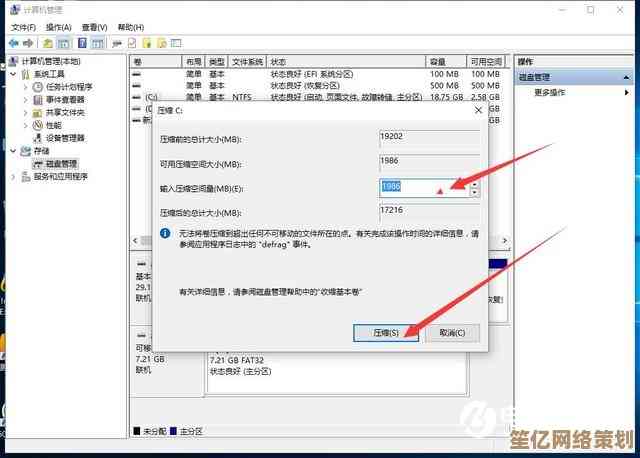
本文由称怜于2025-10-14发表在笙亿网络策划,如有疑问,请联系我们。
本文链接:http://waw.haoid.cn/wenda/25439.html